Genel AdGuard DNS sunucularına bağlan
Ücretsiz genel AdGuard DNS sunucularının yardımıyla reklamları, izleyicileri, kötü amaçlı yazılımları ve yetişkinlere yönelik siteleri hızla engelleyin
1. Seçenek: AdGuard'ı yükle Önerilir
Bu en hızlı ve en kolay yoldur. AdGuard Reklam Engelleyiciyi cihazınıza yükleyin, uygulamanın sunucu ayarlarına gidin ve AdGuard DNS'i seçin. DNS sunucu adreslerini elle girmenize gerek yok!
DNS'e ek olarak, hassas reklam engelleme ve gelişmiş izleme koruması elde edersiniz
Windows cihazınızı sistem düzeyinde koruyun
Ekstra yazılım yüklemeden Mac cihazınızı koruyun
Android cihazınızın her yerinde reklamları, izleyicileri ve tehditleri engelleyin
iOS aygıtınızda reklamsız bir deneyimin keyfini çıkarın — tarayıcılarda ve uygulamalarda
2. Seçenek: AdGuard DNS'i elle yapılandır
Genel AdGuard DNS sunucusunu elle yapılandırmayı tercih ediyorsanız, sizin için her şey hazır. Cihaz platformunuzu seçin ve kurulum talimatlarını alın
Ayarlar → Ağ ve İnternet (veya Wi-Fi ve İnternet) öğesine gidin
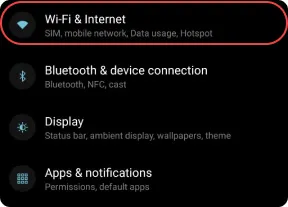
Gelişmiş → Özel DNS öğesini seçin.
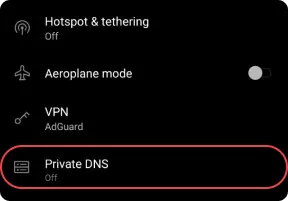
Özel DNS sağlayıcı ana bilgisayar adını seçin. Aşağıdaki sunuculardan birini girin:
Varsayılan sunucu
dns.adguard-dns.com
AdGuard DNS reklamları ve izleyicileri engeller.
Filtreleme yapmayan sunucu
unfiltered.adguard-dns.com
AdGuard DNS reklamları, izleyicileri veya diğer DNS isteklerini engellemez.
Family protection sunucu
family.adguard-dns.com
AdGuard DNS reklamları, izleyicileri, yetişkinlere yönelik içeriği engeller ve mümkün olduğunda Güvenli Arama ve Güvenli Modu etkinleştirir.
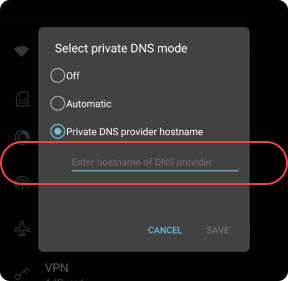
Kaydet öğesine dokunun.
Genel bir yapılandırma profili almak için aşağıdan bir DNS sunucusu seçin ve Yapılandırma profilini indir öğesine dokunun. Özel bir yapılandırma profili için Profil oluşturucuyu aç öğesine dokunun.
Profil oluşturucu
AdGuard DNS'i yerel olarak kullanacak iOS/macOS için bir yapılandırma profili oluşturun.
1. DNS sunucusu ve şifreleme türü seçin.
2. Aşağıdaki Wi-Fi ağları için AdGuard DNS'i devre dışı bırakın.
3. Aşağıdaki alan adları (ve bunların alt alanları) için AdGuard DNS'i devre dışı bırakın.
Cihazınızda Ayarlar uygulamasını açın.
Profil İndirildi öğesine dokunun.
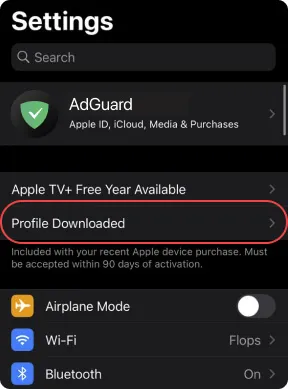
Yükle öğesine dokunun ve ekrandaki talimatları izleyin.
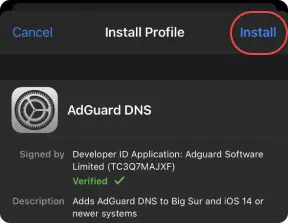
Başlat menüsü → Denetim Masası öğesine gidin.
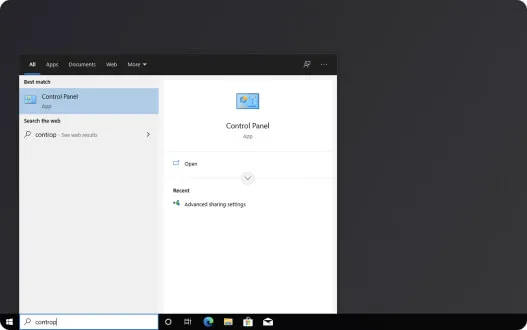
Ağ ve İnternet öğesine seçin.
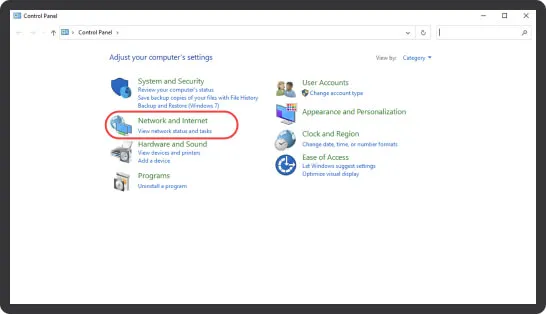
Ağ ve Paylaşım Merkezi öğesine tıklayın.
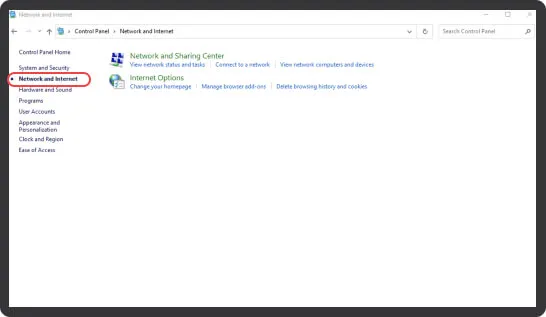
Sol panelde Bağdaştırıcı Ayarlarını Değiştir öğesini seçin.
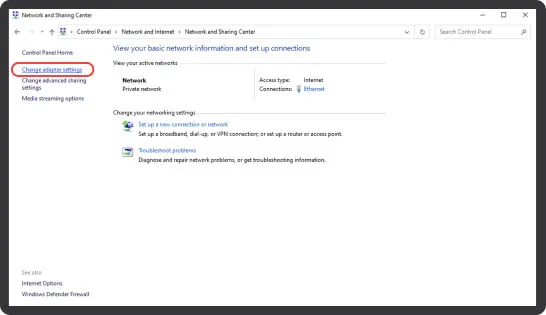
Bağlı olduğunuz Wi-Fi ağına tıklayın.
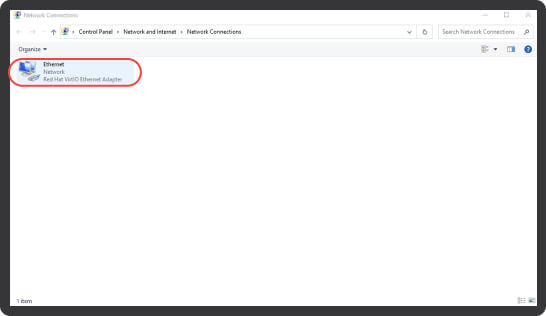
Seçenek çubuğunda Bu bağlantının ayarlarını değiştir öğesini seçin. Seçenek gizliyse köşeli çift ayraç simgesine tıklayın.
Alternatif olarak bağlantı simgesine sağ tıklayın ve Özellikler öğesini seçin.
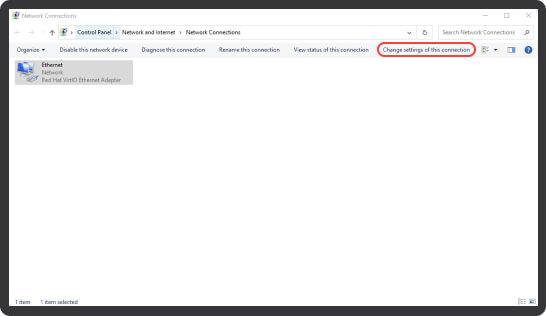
İnternet Protokolü Sürüm 4 öğesini (TCP/IPv4) seçin.
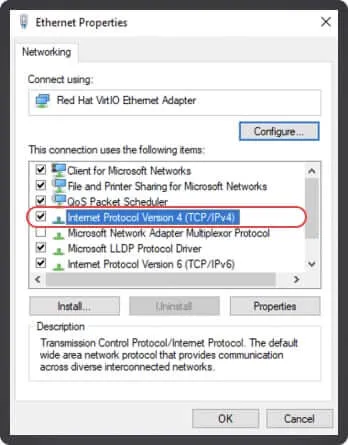
Özellikler öğesine tıklayın.
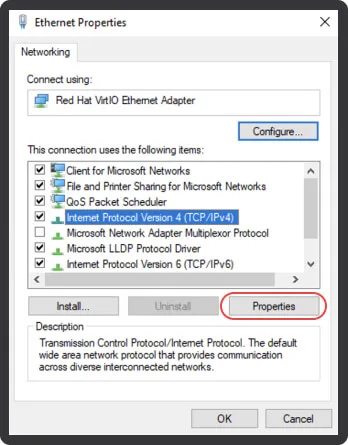
Aşağıdaki DNS sunucu adreslerini kullan öğesini seçin.
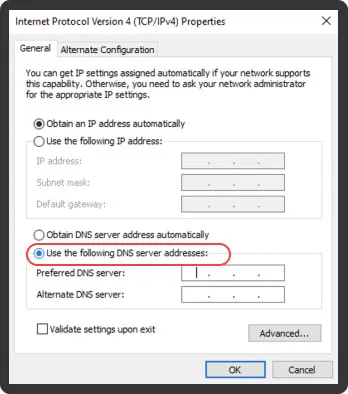
Tercih edilen DNS sunucusu ve Alternatif DNS sunucusu olarak aşağıdaki sunuculardan birinin adresini girin.
Default sunucular
AdGuard DNS, reklamları ve izleyicileri engeller.
94.140.14.14
94.140.15.15
Non-filtering sunucular
AdGuard DNS, reklamları, izleyicileri veya diğer DNS isteklerini engellemez.
94.140.14.140
94.140.14.141
Family protection sunucular
AdGuard DNS, reklamları, izleyicileri, yetişkinlere yönelik içeriği engeller ve mümkün olduğunda Güvenli Arama ve Güvenli Modu etkinleştirir.
94.140.14.15
94.140.15.16
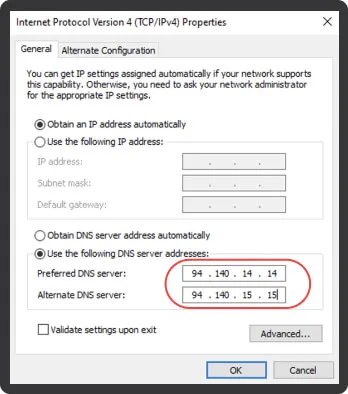
Tamam öğesine tıklayın.
İnternet Protokolü Sürüm 6 öğesini (TCP/IPv6) seçin ve Özellikler öğesine tıklayın.
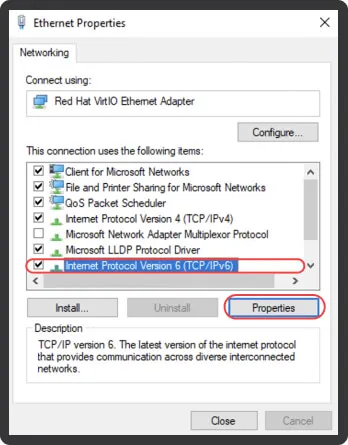
Aşağıdaki DNS sunucu adreslerini kullan öğesini seçin.
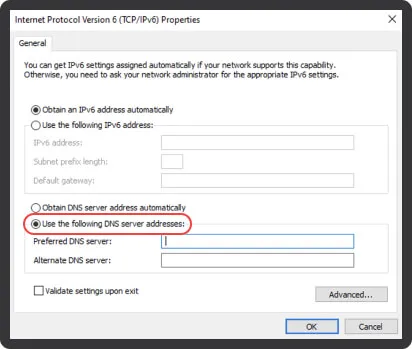
Tercih edilen DNS sunucusu ve Alternatif DNS sunucusu olarak aşağıdaki sunuculardan birinin adresini girin.
Default sunucular
AdGuard DNS, reklamları ve izleyicileri engeller.
2a10:50c0::ad1:ff
2a10:50c0::ad2:ff
Non-filtering sunucular
AdGuard DNS, reklamları, izleyicileri veya diğer DNS isteklerini engellemez.
2a10:50c0::1:ff
2a10:50c0::2:ff
Family protection sunucular
AdGuard DNS, reklamları, izleyicileri, yetişkinlere yönelik içeriği engeller ve mümkün olduğunda Güvenli Arama ve Güvenli Modu etkinleştirir.
2a10:50c0::bad1:ff
2a10:50c0::bad2:ff
Tamam öğesine tıklayın.
Kapat öğesine tıklayın.
Big Sur 11.6 ve üzeri için talimatlar
Tercihlerinize göre bir DNS sunucusu seçin ve bir yapılandırma profili indirmek için düğmeye basın.
Profil oluşturucu
AdGuard DNS'i yerel olarak kullanacak iOS/macOS için bir yapılandırma profili oluşturun.
1. DNS sunucusu ve şifreleme türü seçin.
2. Aşağıdaki Wi-Fi ağları için AdGuard DNS'i devre dışı bırakın.
3. Aşağıdaki alan adları (ve bunların alt alanları) için AdGuard DNS'i devre dışı bırakın.
Cihazınızda Ayarlar uygulamasını açın.
Profiller öğesini seçin.
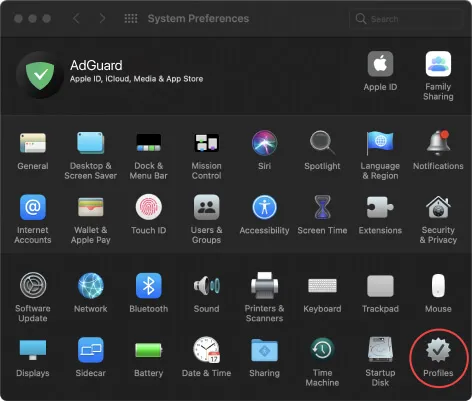
İndirilen AdGuard DNS profilini seçin ve Yükle öğesine tıklayın.
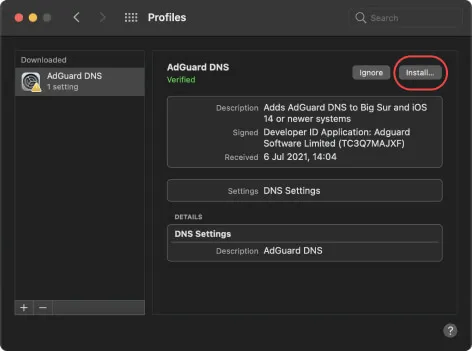
Daha eski macOS sürümleri için talimatlar
Cihazınızda Ayarlar uygulamasını açın.
Ağ öğesini seçin.
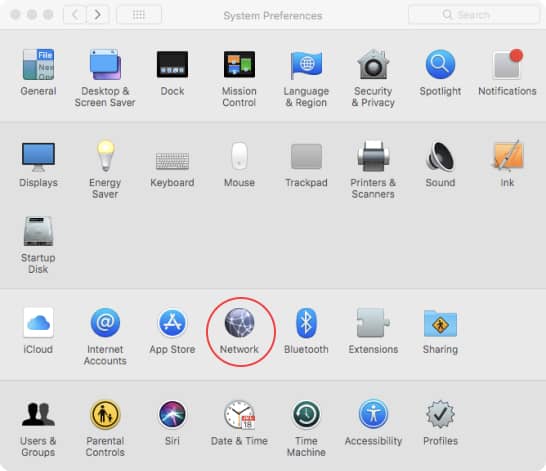
Kenar çubuğundan ağ arayüzünüzü seçin.
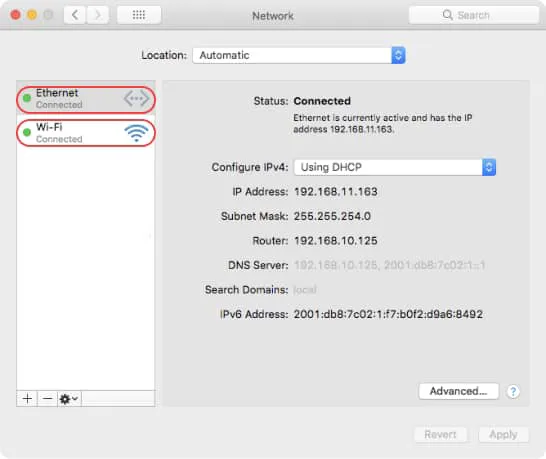
Gelişmiş öğesine tıklayın.
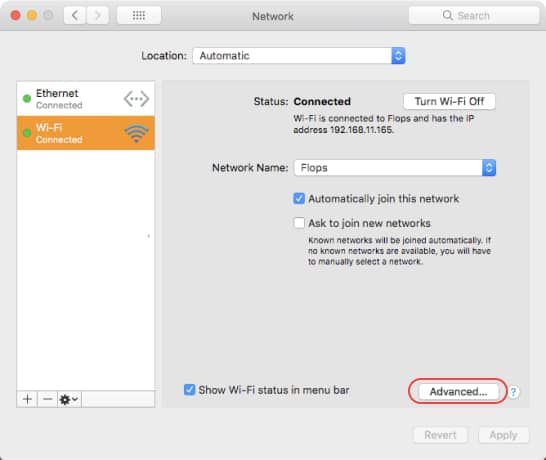
DNS sekmesini seçin.
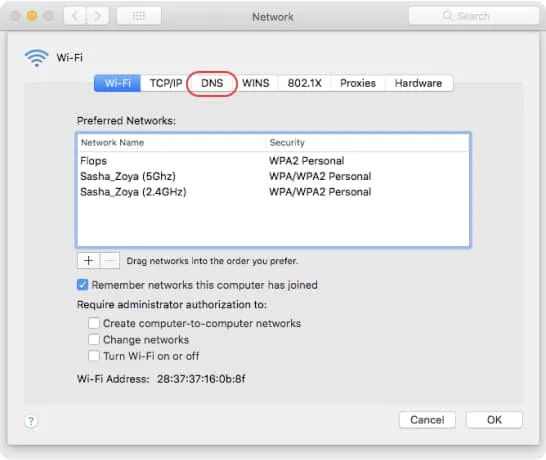
DNS Sunucuları listesinin altındaki Ekle düğmesine tıklayın. Gerekli DNS sunucuları için IPv4 veya IPv6 adreslerini aşağıdan girin.
Default sunucular
AdGuard DNS, reklamları ve izleyicileri engeller.
94.140.14.14
94.140.15.15
Non-filtering sunucular
AdGuard DNS, reklamları, izleyicileri veya diğer DNS isteklerini engellemez.
94.140.14.140
94.140.14.141
Family protection sunucular
AdGuard DNS, reklamları, izleyicileri, yetişkinlere yönelik içeriği engeller ve mümkün olduğunda Güvenli Arama ve Güvenli Modu etkinleştirir.
94.140.14.15
94.140.15.16
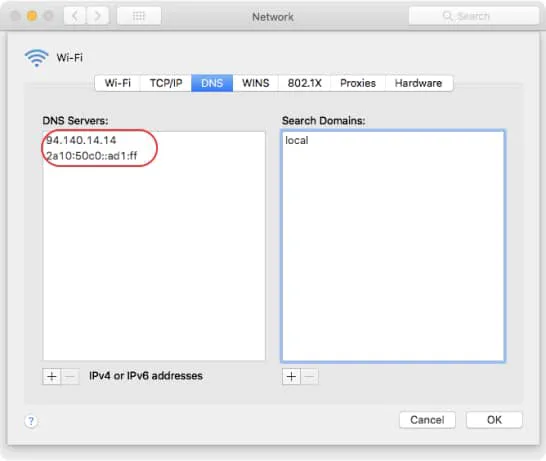
Tamam öğesine tıklayın.
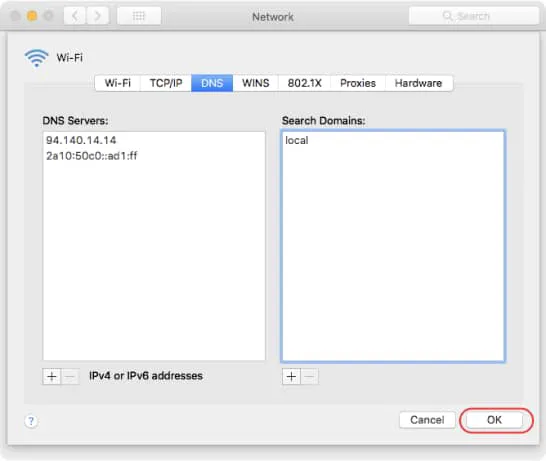
AdGuard Home
Reklamları, izleyicileri engellemek ve ev ağınızı yönetmek için güçlü bir araç olan AdGuard Home'u deneyin. AdGuard Home kurulduktan ve yapılandırıldıktan sonra, herhangi bir istemci yazılımı gerektirmeden ev Wi-Fi ağınıza bağlı TÜM cihazları korur.
Daha fazla bilgi için GitHub depomuzu ziyaret edin.
Ubuntu
Sürümünüze bağlı olarak Sistem veya Sistem Ayarları öğesini açın.
Kablosuz bağlantılar için Wi-Fi veya kablolu bağlantılar için Ağ öğesini seçin ve gerekli bağlantının yanındaki dişli çarkı tıklayın.
IPv4 öğesini seçin.
Aşağıdaki DNS sunucularından birinin adresini girin.
Default sunucular
AdGuard DNS, reklamları ve izleyicileri engeller.
94.140.14.14
94.140.15.15
Non-filtering sunucular
AdGuard DNS, reklamları, izleyicileri veya diğer DNS isteklerini engellemez.
94.140.14.140
94.140.14.141
Family protection sunucular
AdGuard DNS, reklamları, izleyicileri, yetişkinlere yönelik içeriği engeller ve mümkün olduğunda Güvenli Arama ve Güvenli Modu etkinleştirir.
94.140.14.15
94.140.15.16
DNS alanının yanındaki Otomatik düğmesini kapatın.
Uygula öğesine tıklayın.
IPv6 öğesine tıklayın.
Aşağıdaki DNS sunucularından birinin adresini girin.
Default sunucular
AdGuard DNS, reklamları ve izleyicileri engeller.
2a10:50c0::ad1:ff
2a10:50c0::ad2:ff
Non-filtering sunucular
AdGuard DNS, reklamları, izleyicileri veya diğer DNS isteklerini engellemez.
2a10:50c0::1:ff
2a10:50c0::2:ff
Family protection servers
AdGuard DNS, reklamları, izleyicileri, yetişkinlere yönelik içeriği engeller ve mümkün olduğunda Güvenli Arama ve Güvenli Modu etkinleştirir.
2a10:50c0::bad1:ff
2a10:50c0::bad2:ff
DNS alanının yanındaki Otomatik düğmesini kapatın.
Uygula öğesine tıklayın.
Değişiklikleri uygulamak için ağınızı yeniden başlatın.
Debian
Terminal öğesini açın.
Komut satırına şunu yazın:
suRoot parolasını girin.
Komut satırına şunu girin:
nano /etc/resolv.confMetin düzenleyici açıldığında aşağıdaki sunuculardan birinin adresini yazın.
Varsayılan sunucular
AdGuard DNS, reklamları ve izleyicileri engeller.
IPv4:
94.140.14.14
94.140.15.15
IPv6:
2a10:50c0::ad1:ff
2a10:50c0::ad2:ff
Non-filtering sunucular
AdGuard DNS, reklamları, izleyicileri veya diğer DNS isteklerini engellemez.
IPv4:
94.140.14.140
94.140.14.141
IPv6:
2a10:50c0::1:ff
2a10:50c0::2:ff
Family protection sunucular
AdGuard DNS, reklamları, izleyicileri, yetişkinlere yönelik içeriği engeller ve mümkün olduğunda Güvenli Arama ve Güvenli Modu etkinleştirir.
IPv4:
94.140.14.15
94.140.15.16
IPv6:
2a10:50c0::bad1:ff
2a10:50c0::bad2:ff
Dosyayı kaydetmek için Ctrl+O tuşlarına basın.
Enter tuşuna basın.
Düzenleyiciden çıkmak için Ctrl+X tuşlarına basın.
Komut satırına şunu girin:
/etc/init.d/networking restartEnter tuşuna basın.
Terminal öğesini kapatın.
Yönlendirici tercihlerinizi açın. Genellikle, bunlara tarayıcınız aracılığıyla erişebilirsiniz. Olası adresler için aşağıdaki yönlendirici modellerine bakın.
Linksys ve Asus yönlendiricileri: http://192.168.1.1
D-Link yönlendiricileri: http://192.168.0.1
Ubiquiti yönlendiricileri: http: //unifi.ubnt.com
Yönlendirici parolasını girin.
Not: yönlendirici parolasını güvenli bir yere kaydettiğinizden emin olun. Bazı yönlendirici modellerinde özel parola yönetimi uygulamaları bulunur: sizin durumunuz buysa, uygulama bilgisayarınızda zaten yüklü olmalıdır.
Yönlendirici yönetici sayfasında DNS ayarlarına gidin. DNS adreslerini aşağıdaki sunuculardan birinin adresleriyle değiştirin.
Varsayılan sunucular
AdGuard DNS, reklamları ve izleyicileri engeller.
IPv4:
94.140.14.14
94.140.15.15
IPv6:
2a10:50c0::ad1:ff
2a10:50c0::ad2:ff
Filtrelemeyen sunucular
AdGuard DNS, reklamları, izleyicileri veya diğer DNS isteklerini engellemez.
IPv4:
94.140.14.140
94.140.14.141
IPv6:
2a10:50c0::1:ff
2a10:50c0::2:ff
Aile koruma sunucuları
AdGuard DNS, reklamları, izleyicileri, yetişkinlere uygun içeriği engeller ve mümkün olduğunda Güvenli Arama ve Güvenli Modu etkinleştirir.
IPv4:
94.140.14.15
94.140.15.16
IPv6:
2a10:50c0::bad1:ff
2a10:50c0::bad2:ff
Değişiklikleri kaydedin.
PS4
Ayarlar → Ağ öğesine gidin.
İnternet Bağlantısı Kur öğesni seçin.
Ağ bağlantınıza bağlı olarak Wi-Fi Kullan veya LAN Kablosu Kullan öğesini seçin.
Özel öğesini seçin.
IP Adresi Ayarlarını Otomatik olarak ayarlayın.
DHCP Ana Makine Adını Belirtme olarak ayarlayın.
DNS Ayarlarını El ile girilen olarak ayarlayın.
DNS adreslerini aşağıdaki sunuculardan birinin adresleriyle değiştirin.
Varsayılan sunucular
AdGuard DNS, reklamları ve izleyicileri engeller.
94.140.14.14
94.140.15.15
Non-filtering sunucular
AdGuard DNS, reklamları, izleyicileri veya diğer DNS isteklerini engellemez.
94.140.14.140
94.140.14.141
Family protection sunucular
AdGuard DNS, reklamları, izleyicileri, yetişkinlere yönelik içeriği engeller ve mümkün olduğunda Güvenli Arama ve Güvenli Modu etkinleştirir.
94.140.14.15
94.140.15.16
Oyun konsolunuz IPv6 adreslerini destekliyorsa bunları da ekleyin.
Default sunucular
AdGuard DNS, reklamları ve izleyicileri engeller.
2a10:50c0::ad1:ff
2a10:50c0::ad2:ff
Non-filtering sunucular
AdGuard DNS, reklamları, izleyicileri veya diğer DNS isteklerini engellemez.
2a10:50c0::1:ff
2a10:50c0::2:ff
Family protection sunucular
AdGuard DNS, reklamları, izleyicileri, yetişkinlere yönelik içeriği engeller ve mümkün olduğunda Güvenli Arama ve Güvenli Modu etkinleştirir.
2a10:50c0::bad1:ff
2a10:50c0::bad2:ff
MTU Ayarlarını Otomatik olarak ayarlayın.
Proxy Sunucusunu Kullanma olarak ayarlayın.
PS5
PS5 konsolunuzu açın ve hesabınızda oturum açın.
PS5 ana ekranından ekranın sağ üst köşesinde bulunan Ayarlar simgesini (dişli simgesi) seçin.
Ayarlar menüsünde Ağ öğesini seçin.
Ağ altında Ayarlar öğesini seçin.
Ağınızı seçin ve İnternet Bağlantısını Ayarla öğesini seçin.
Özel ve ardından DNS Ayarları öğesini seçin.
Manuel öğesini seçin ve ardından birincil DNS sunucusu adresini girin:
Default sunucular
AdGuard DNS, reklamları ve izleyicileri engeller.
94.140.14.14
94.140.15.15
Non-filtering sunucular
AdGuard DNS, reklamları, izleyicileri veya diğer DNS isteklerini engellemez.
94.140.14.140
94.140.14.141
Family protection sunucular
AdGuard DNS, reklamları, izleyicileri, yetişkinlere yönelik içeriği engeller ve mümkün olduğunda Güvenli Arama ve Güvenli Modu etkinleştirir.
94.140.14.15
94.140.15.16
(İsteğe bağlı) İkincil DNS sunucusu adresini girin. Bu, birincil DNS sunucusunun kullanılamaması durumunda PS5'inizin kullanacağı bir yedek DNS sunucusudur:
Default sunucular
AdGuard DNS, reklamları ve izleyicileri engeller.
94.140.14.14
94.140.15.15
Non-filtering sunucular
AdGuard DNS, reklamları, izleyicileri veya diğer DNS isteklerini engellemez.
94.140.14.140
94.140.14.141
Family protection sunucular
AdGuard DNS, reklamları, izleyicileri, yetişkinlere yönelik içeriği engeller ve mümkün olduğunda Güvenli Arama ve Güvenli Modu etkinleştirir.
94.140.14.15
94.140.15.16
Konsolunuz IPv6'yı destekliyorsa bunları da ekleyin.
Default sunucular
AdGuard DNS, reklamları ve izleyicileri engeller.
2a10:50c0::ad1:ff
2a10:50c0::ad2:ff
Non-filtering sunucular
AdGuard DNS, reklamları, izleyicileri veya diğer DNS isteklerini engellemez.
2a10:50c0::1:ff
2a10:50c0::2:ff
Family protection sunucular
AdGuard DNS, reklamları, izleyicileri, yetişkinlere yönelik içeriği engeller ve mümkün olduğunda Güvenli Arama ve Güvenli Modu etkinleştirir.
2a10:50c0::bad1:ff
2a10:50c0::bad2:ff
Devam etmek için Sonraki öğesini seçin.
Bir sonraki ekranda MTU ayarları için Otomatik öğesini seçin.
Proxy Sunucusu ekranında Kullanma öğesini seçin.
Yeni DNS ayarlarınızı test etmek için İnternet Bağlantısını Test Et öğesini seçin.
Test tamamlandığında ve İnternet Bağlantısı: Başarılı mesajını gördüğünüzde, ayarlarınızı kaydetmek için Onayla öğesini seçin.
Değişiklikleri uygulamak için PS5 konsolunuzu yeniden başlatın.
Xbox
Kılavuzu açmak için oyun kumandanızdaki Xbox düğmesine basın.
Profil ve sistem → Ayarlar → Genel → Ağ Ayarları öğesini seçin.
Ağ ekranı seçeneklerinden Gelişmiş Ayarlar → DNS Ayarları öğesine gidin.
Manuel öğesini seçin.
DNS adreslerini aşağıdaki sunuculardan birinin adresleriyle değiştirin.
Default sunucular
AdGuard DNS, reklamları ve izleyicileri engeller.
94.140.14.14
94.140.15.15
Non-filtering servers
AdGuard DNS, reklamları, izleyicileri veya diğer DNS isteklerini engellemez.
94.140.14.140
94.140.14.141
Family protection sunucular
AdGuard DNS, reklamları, izleyicileri, yetişkinlere yönelik içeriği engeller ve mümkün olduğunda Güvenli Arama ve Güvenli Modu etkinleştirir.
94.140.14.15
94.140.15.16
Oyun konsolunuz IPv6 adreslerini destekliyorsa bunları da ekleyin.
Default sunucular
AdGuard DNS, reklamları ve izleyicileri engeller.
2a10:50c0::ad1:ff
2a10:50c0::ad2:ff
Non-filtering sunucular
AdGuard DNS, reklamları, izleyicileri veya diğer DNS isteklerini engellemez.
2a10:50c0::1:ff
2a10:50c0::2:ff
Family protection sunucular
AdGuard DNS, reklamları, izleyicileri, yetişkinlere yönelik içeriği engeller ve mümkün olduğunda Güvenli Arama ve Güvenli Modu etkinleştirir.
2a10:50c0::bad1:ff
2a10:50c0::bad2:ff
Değişiklikleri onaylamak ve menüden çıkmak için B tuşuna basın.
Nintendo 3DS
Applies to: New Nintendo 3DS, New Nintendo 3DS XL, New Nintendo 2DS XL, Nintendo 3DS, Nintendo 3DS XL, and Nintendo 2DS.
From the Home menu, select System Settings.
Go to Internet Settings → Connection Settings.
Select the connection file, then select Change Settings.
Select DNS, then select Set Up.
Set Auto-Obtain DNS to No.
Select Detailed Setup, then Primary DNS. Hold down the left arrow to delete the existing DNS.
Enter the address of one of the servers below. Select OK to return to the DNS screen. Similarly, enter Secondary DNS.
Default servers
AdGuard DNS will block ads and trackers.
94.140.14.14
94.140.15.15
Non-filtering servers
AdGuard DNS will not block ads, trackers, or any other DNS requests.
94.140.14.140
94.140.14.141
Family protection servers
AdGuard DNS will block ads, trackers, adult content, and enable Safe Search and Safe Mode, where possible.
94.140.14.15
94.140.15.16
Press Save, then OK.
Nintendo Switch
Turn on your Nintendo Switch console and go to the Home Menu.
Go to System Settings → Internet.
Select the Wi-Fi network for which you want to change the DNS settings.
Click Change Settings for the selected Wi-Fi network.
Scroll down and select DNS Settings.
Select Manual and then enter the primary DNS server address.
Default servers
AdGuard DNS will block ads and trackers.
94.140.14.14
94.140.15.15
Non-filtering servers
AdGuard DNS will not block ads, trackers, or any other DNS requests.
94.140.14.140
94.140.14.141
Family protection servers
AdGuard DNS will block ads, trackers, and adult content and enable Safe Search and Safe Mode, where possible.
94.140.14.15
94.140.15.16
(Optional) Enter the secondary DNS server address. This is a backup DNS server that your Nintendo Switch will use if the primary DNS server is unavailable.
Default servers
AdGuard DNS will block ads and trackers.
94.140.14.14
94.140.15.15
Non-filtering servers
AdGuard DNS will not block ads, trackers, or any other DNS requests.
94.140.14.140
94.140.14.141
Family protection servers
AdGuard DNS will block ads, trackers, and adult content and enable Safe Search and Safe Mode, where possible.
94.140.14.15
94.140.15.16
Select Save to save your DNS settings.
Reconnect to the Wi-Fi network to apply the changes.
Steam Deck
Ekranın sağ üst köşesindeki dişli çark simgesine tıklayarak Steam Deck ayarlarını açın.
Ağ öğesine tıklayın.
Yapılandırmak istediğiniz ağ bağlantısının yanındaki dişli çark simgesini tıklayın.
Kullandığınız ağın türüne bağlı olarak IPv4 veya IPv6 öğesini seçin.
Yalnızca Otomatik (DHCP) adresleri veya Otomatik (DHCP) öğesini seçin.
DNS sunucuları alanına aşağıdaki IP adreslerinden birini girin.
Default sunucular
AdGuard DNS, reklamları ve izleyicileri engeller.
94.140.14.14
94.140.15.15
Non-filtering sunucular
AdGuard DNS, reklamları, izleyicileri veya diğer DNS isteklerini engellemez.
94.140.14.140
94.140.14.141
Family protection sunucular
AdGuard DNS, reklamları, izleyicileri, yetişkinlere yönelik içeriği engeller ve mümkün olduğunda Güvenli Arama ve Güvenli Modu etkinleştirir.
94.140.14.15
94.140.15.16
If your console supports IPv6, add them as well.
Default sunucular
AdGuard DNS, reklamları ve izleyicileri engeller.
2a10:50c0::ad1:ff
2a10:50c0::ad2:ff
Non-filtering sunucular
AdGuard DNS, reklamları, izleyicileri veya diğer DNS isteklerini engellemez.
2a10:50c0::1:ff
2a10:50c0::2:ff
Family protection sunucular
AdGuard DNS, reklamları, izleyicileri, yetişkinlere yönelik içeriği engeller ve mümkün olduğunda Güvenli Arama ve Güvenli Modu etkinleştirir.
2a10:50c0::bad1:ff
2a10:50c0::bad2:ff
Değişiklikleri kaydedin.
Samsung Smart TV
Ayarlar → Ağ öğesini açın.
Ağ Durumu → IP Ayarları öğesini seçin.
DNS ayarına tıklayın ve ardından açılır menüden Manuel olarak gir öğesini seçin.
DNS Sunucusu alanına aşağıdaki DNS sunucu adreslerinden birini girin.
Default sunucular
AdGuard DNS, reklamları ve izleyicileri engeller.
94.140.14.14
94.140.15.15
Non-filtering sunucular
AdGuard DNS, reklamları, izleyicileri veya diğer DNS isteklerini engellemez.
94.140.14.140
94.140.14.141
Family protection sunucular
AdGuard DNS, reklamları, izleyicileri, yetişkinlere yönelik içeriği engeller ve mümkün olduğunda Güvenli Arama ve Güvenli Modu etkinleştirir.
94.140.14.15
94.140.15.16
Değişiklikleri kaydedin ve Samsung TV'nizi yeniden başlatın.
LG
Ayarlar → Tüm Ayarlar öğesini açın.
Ağ öğesine tıklayın ve Wi-Fi ağınızı seçin.
Gelişmiş Wi-Fi ayarlarını açın ve Düzenle öğesine tıklayın.
Otomatik olarak ayarla seçeneğinin işaretini kaldırın.
DNS Sunucusu alanına aşağıdaki DNS sunucu adreslerinden birini girin.
Varsayılan sunucular
AdGuard DNS reklamları ve izleyicileri engeller.
94.140.14.14
94.140.15.15
Non-filtering sunucular
AdGuard DNS reklamları, izleyicileri veya diğer DNS isteklerini engellemez.
94.140.14.140
94.140.14.141
Family protection sunucular
AdGuard DNS reklamları, izleyicileri ve yetişkinlere yönelik içeriği engeller ve mümkün olduğunda Güvenli Arama ve Güvenli Modu etkinleştirir.
94.140.14.15
94.140.15.16
Değişiklikleri kaydetmek için Bağlan öğesine tıklayın.
Android TV
Ayarlar → Ağ ve İnternet öğesini açın.
Wi-Fi ağınızı veya kablolu bağlantınızı seçin.
Cihazınızın IP adresini not edin. IP adresi altında bulabilirsiniz.
IP ayarlarına ilerleyin ve Statik öğesini seçin.
Cihazınızın IP adresini girin.
Ağ Geçidi için yönlendiricinizin IP adresini girin. Bunu genellikle yönlendiricinizin ayarlarında veya internet servis sağlayıcınızla iletişime geçerek bulabilirsiniz.
Ağ önek uzunluğu için şunu girin:
24DNS 1 için, birincil DNS sunucu adresini girin.
Varsayılan sunucular
AdGuard DNS reklamları ve izleyicileri engeller.
94.140.14.14
94.140.15.15
Non-filtering sunucular
AdGuard DNS reklamları, izleyicileri veya diğer DNS isteklerini engellemez.
94.140.14.140
94.140.14.141
Family protection sunucular
AdGuard DNS reklamları, izleyicileri ve yetişkinlere yönelik içeriği engeller ve mümkün olduğunda Güvenli Arama ve Güvenli Modu etkinleştirir.
94.140.14.15
94.140.15.16
DNS 2 için ikincil DNS sunucu adresini girin. Bu, birincil DNS sunucusunun kullanılamaması durumunda Android TV kutunuzun kullanacağı yedek bir DNS sunucusudur.
Varsayılan sunucular
AdGuard DNS reklamları ve izleyicileri engeller.
94.140.14.14
94.140.15.15
Non-filtering sunucular
AdGuard DNS reklamları, izleyicileri veya diğer DNS isteklerini engellemez.
94.140.14.140
94.140.14.141
Family protection sunucular
AdGuard DNS reklamları, izleyicileri ve yetişkinlere yönelik içeriği engeller ve mümkün olduğunda Güvenli Arama ve Güvenli Modu etkinleştirir.
94.140.14.15
94.140.15.16
Değişiklikleri kaydedin.
Apple TV
Ayarlar → Ağ öğesini açın.
Wi-Fi ağınızı veya kablolu bağlantınızı seçin.
DNS'i Yapılandır öğesine tıklayın ve Elle öğesini seçin.
Aşağıdaki DNS sunucu adreslerinden birini girin.
Default sunucular
AdGuard DNS, reklamları ve izleyicileri engeller.
94.140.14.14
94.140.15.15
Non-filtering sunucular
AdGuard DNS, reklamları, izleyicileri veya diğer DNS isteklerini engellemez.
94.140.14.140
94.140.14.141
Family protection sunucular
AdGuard DNS, reklamları, izleyicileri, yetişkinlere yönelik içeriği engeller ve mümkün olduğunda Güvenli Arama ve Güvenli Modu etkinleştirir.
94.140.14.15
94.140.15.16
Bitti öğesine tıklayın.
Fire TV
Ayarlar → Fire TV'm → Hakkında → Ağ öğesini açın.
IP adresini, ağ geçidini ve alt ağ maskesini not edin.
Ayarlar öğesine dönün ve Ağ öğesine tıklayın.
Ağınızı seçin ve unutmak için uzaktan kumandanın menü düğmesine (☰) tıklayın.
Ağı tekrar seçin ve şifrenizi girin. Bağlan öğesine tıklamak yerine Gelişmiş öğesine tıklayın.
Yazılı IP adresini ve ağ geçidini girin.
Alt Ağ Maskesi için, eğer alt ağ maskeniz 255.255.255.0 ise, şunu girin:
24 eğer alt ağ maskeniz 255.255.255.255 ise: 32 girin.DNS 1 için birincil DNS sunucu adresini girin.
Default sunucular
AdGuard DNS, reklamları ve izleyicileri engeller.
94.140.14.14
94.140.15.15
Non-filtering sunucular
AdGuard DNS, reklamları, izleyicileri veya diğer DNS isteklerini engellemez.
94.140.14.140
94.140.14.141
Family protection sunucular
AdGuard DNS, reklamları, izleyicileri, yetişkinlere yönelik içeriği engeller ve mümkün olduğunda Güvenli Arama ve Güvenli Modu etkinleştirir.
94.140.14.15
94.140.15.16
DNS 2 için ikincil DNS sunucu adresini girin. Bu, birincil DNS sunucusunun kullanılamaması durumunda Fire TV'nizin kullanacağı yedek bir DNS sunucusudur.
Default sunucular
AdGuard DNS, reklamları ve izleyicileri engeller.
94.140.14.14
94.140.15.15
Non-filtering sunucular
AdGuard DNS, reklamları, izleyicileri veya diğer DNS isteklerini engellemez.
94.140.14.140
94.140.14.141
Family protection sunucular
AdGuard DNS, reklamları, izleyicileri, yetişkinlere yönelik içeriği engeller ve mümkün olduğunda Güvenli Arama ve Güvenli Modu etkinleştirir.
94.140.14.15
94.140.15.16
Değişiklikleri kaydedin.
Sunucu adreslerimiz
Cihazınızda DNS'i nasıl kuracağınızı zaten biliyorsanız, şu adresleri kullanın
DNS-over-HTTPS
Varsayılan sunucu
AdGuard DNS, reklamları ve izleyicileri engeller.
Non-filtering sunucu
AdGuard DNS, reklamları, izleyicileri veya diğer DNS isteklerini engellemez.
Family protection sunucu
AdGuard DNS, reklamları, izleyicileri, yetişkinlere yönelik içeriği engeller ve mümkün olduğunda Güvenli Arama ve Güvenli Modu etkinleştirir.
DNS-over-TLS
Varsayılan sunucu
AdGuard DNS, reklamları ve izleyicileri engeller.
tls://dns.adguard-dns.com
Non-filtering sunucu
AdGuard DNS, reklamları, izleyicileri veya diğer DNS isteklerini engellemez.
tls://unfiltered.adguard-dns.com
Family protection sunucu
AdGuard DNS, reklamları, izleyicileri, yetişkinlere yönelik içeriği engeller ve mümkün olduğunda Güvenli Arama ve Güvenli Modu etkinleştirir.
tls://family.adguard-dns.com
DNS-over-QUIC
Varsayılan sunucu
AdGuard DNS, reklamları ve izleyicileri engeller.
quic://dns.adguard-dns.com
Non-filtering sunucu
AdGuard DNS, reklamları, izleyicileri veya diğer DNS isteklerini engellemez.
quic://unfiltered.adguard-dns.com
Family protection sunucu
AdGuard DNS, reklamları, izleyicileri, yetişkinlere yönelik içeriği engeller ve mümkün olduğunda Güvenli Arama ve Güvenli Modu etkinleştirir.
quic://family.adguard-dns.com
DNSCrypt
Varsayılan sunucu
AdGuard DNS, reklamları ve izleyicileri engeller.
sdns://AQMAAAAAAAAAETk0LjE0MC4xNC4xNDo1NDQzINErR_JS3PLCu_iZEIbq95zkSV2LFsigxDIuUso_OQhzIjIuZG5zY3J5cHQuZGVmYXVsdC5uczEuYWRndWFyZC5jb20
Non-filtering sunucu
AdGuard DNS, reklamları, izleyicileri veya diğer DNS isteklerini engellemez.
sdns://AQMAAAAAAAAAEjk0LjE0MC4xNC4xNDA6NTQ0MyC16ETWuDo-PhJo62gfvqcN48X6aNvWiBQdvy7AZrLa-iUyLmRuc2NyeXB0LnVuZmlsdGVyZWQubnMxLmFkZ3VhcmQuY29t
Family protection sunucu
AdGuard DNS, reklamları, izleyicileri, yetişkinlere yönelik içeriği engeller ve mümkün olduğunda Güvenli Arama ve Güvenli Modu etkinleştirir.
sdns://AQMAAAAAAAAAETk0LjE0MC4xNC4xNTo1NDQzILgxXdexS27jIKRw3C7Wsao5jMnlhvhdRUXWuMm1AFq6ITIuZG5zY3J5cHQuZmFtaWx5Lm5zMS5hZGd1YXJkLmNvbQ
Düz DNS
Varsayılan sunucu
AdGuard DNS, reklamları ve izleyicileri engeller.
IPv4:
94.140.14.14
94.140.15.15
IPv6:
2a10:50c0::ad1:ff
2a10:50c0::ad2:ff
Non-filtering sunucu
AdGuard DNS, reklamları, izleyicileri veya diğer DNS isteklerini engellemez.
IPv4:
94.140.14.140
94.140.14.141
IPv6:
2a10:50c0::1:ff
2a10:50c0::2:ff
Family protection sunucu
AdGuard DNS, reklamları, izleyicileri, yetişkinlere yönelik içeriği engeller ve mümkün olduğunda Güvenli Arama ve Güvenli Modu etkinleştirir.
IPv4:
94.140.14.15
94.140.15.16
IPv6:
2a10:50c0::bad1:ff
2a10:50c0::bad2:ff
Özel AdGuard DNS'i dene
Güvenilir bir genel DNS harikadır, ancak üzerinde çok az kontrolünüz vardır; neyi ve nerede engellediğini göremezsiniz. Özel DNS, kendi ağ düzeyinde güvenlik duvarınıza sahip olmanın ve tüm cihazlarınız üzerinde tam kontrolün keyfini çıkarmanın bir yoludur
Kopyalandı